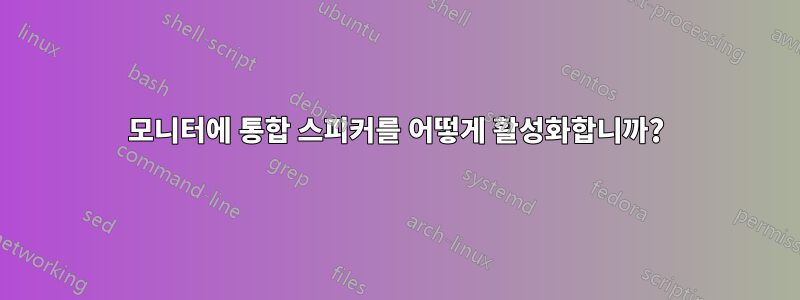
사운드가 통합된 HP 2010i 모니터가 있습니다. 지금은 일반 스피커를 사용하고 있는데 모니터에 통합 스피커로 전환하고 싶습니다. 제가 사용하는 운영체제는 Windows 7 입니다.
따라서 장치 관리자를 조작한 후 통합 스피커를 활성화해 보십시오. 재생을 보면 스피커와 헤드폰 장치가 Realtek High Definition Audio인 것으로 보입니다. 내가 갔던 건 여기까지다. 내가 무엇을 해야 하는지에 대한 아이디어나 제안이 있나요?
추가 설명이 필요한 경우 알려주십시오.
VGA, DVI-D 및 사운드 배선은 지침에 따라 수행됩니다(오른쪽 슬롯에 있음).
답변1
오디오 케이블(3.5mm 수-수)을 모니터 후면의 오디오 입력과 PC의 오디오 출력에 연결해야 합니다.이제 PC의 사운드 카드 구성에 따라 (후면에) 스피커 기호가 있는 단일 3.5mm 스테레오 출력이 있거나, 다양한 색상의 여러 3.5mm 출력이 있거나, 후면에 출력이 없고 PC 전면에 있는 헤드폰 및 마이크 잭.
귀하의 질문에 대한 귀하의 의견을 보면 모니터에 3.5mm 케이블이 연결되어 있으므로 PC를 살펴 보겠습니다. 뒷면에 단일 스테레오 플러그가 있는 경우 케이블의 다른 쪽 끝을 해당 출력에 연결하십시오. 여러 색상의 출력이 있는 경우 "전면" 스피커(일반적으로 연한 녹색)를 구동하는 출력에 케이블을 연결하십시오. 또는 검정색 출력("후면" 출력)을 시도해 볼 수도 있습니다. 전면에 헤드폰 및 마이크용 잭만 있는 경우 케이블을 헤드폰 잭에 연결하세요.
Windows로 돌아가서 장치 관리자를 살펴보고 Realtek 오디오 장치가 "활성화"되어 있음을 확인했다고 언급하셨습니다. 최종 사용자의 관점에서 볼 때 이 정보는 장치가 "활성화"되거나 "제대로 작동"할 수 있으므로 다소 쓸모가 없습니다. 그러나 이 모든 의미는 Windows가 해당 정보를 볼 수 있고 장치가 예상한 대로 장치와 통신한다는 것입니다. . 시스템 트레이의 스피커(또는 제어판의 사운드 설정)로 이동하여 "재생 장치" 설정 창으로 이동합니다. Realtek 오디오 장치가 있고 활성화되어 있는지 확인하고 일부 오디오를 재생해 보고 사운드와 함께 움직이는 색상 막대로 디스플레이가 업데이트되는지 확인하세요. 마지막으로 구성을 테스트할 수 있도록 장치의 볼륨이 0이 아닌 값으로 설정되어 있는지 확인하세요.
이 모든 작업을 수행한 후에도 모니터 스피커에서 여전히 소리가 나오지 않으면 문제가 있는 모니터인지 확인하고 전원을 켜고 iPod 또는 이와 유사한 장치를 케이블의 다른 쪽 끝에 연결한 다음 재생되는지 확인하세요. 소리. 모니터가 아닌 경우 보유하고 있는 사운드 카드/온보드 칩 모델을 찾아 해당 장치에 대한 드라이버를 구해 다시 설치하세요.


